إصلاح: مساعد Google Android 13 لا يعمل أو معطل
Miscellanea / / August 27, 2022
حسب التقرير ، أندرويد 13 توقف مساعد Google عن العمل في حالات قليلة. إذا كنت قد قمت للتو بتحديث هاتفك الذكي إلى Android 13 وتوقف مساعد Google عن العمل ، فقد تكون هذه المقالة مفيدة للغاية.
مساعد جوجل لمساعدة الجميع في أنشطتهم اليومية. وهي تفعل ذلك على أكمل وجه حتى الآن. ولكن منذ إصدار Android 13 ، اشتكى الناس من وجود خطأ في هذا الإصدار.
في هذه المقالة ، سنجد إصلاح مساعد Google الذي لا يعمل في Android 13 الجديد ، وسنكتشف أيضًا سبب توقف مساعد Google عن العمل وكيف يمكنك إصلاح ذلك. سنذكر كل خطوة. فقط ابق معنا حتى النهاية.

محتويات الصفحة
-
إصلاح: مساعد Google Android 13 لا يعمل أو معطل
- الطريقة الأولى: تحقق من اتصال الإنترنت
- الطريقة 2: تحقق مما إذا كان مساعد Google الخاص بك قيد التشغيل أم لا
- الطريقة الثالثة: تأكد من تشغيل الميكروفون
- الطريقة الرابعة: مسح بيانات ذاكرة التخزين المؤقت لتطبيق Google
- استنتاج
إصلاح: مساعد Google Android 13 لا يعمل أو معطل
هناك عدة أسباب وراء توقف مساعد Google عن العمل ، ربما بسبب مشكلة الميكروفون. إذا كان مساعد Google يعمل بشكل جيد قبل أن تقوم بتحديثه إلى أندرويد 13، فقد يكون هناك بعض الأخطاء في Android 13 التي سيصلحها تحديث OTA.
إصلاح مساعد Google ليس عملية معقدة ؛ في بعض الأحيان ، يمكن إصلاح الأشياء باستخدام بعض الخطوات البسيطة. يمكنك إصلاح مساعد Google الخاص بك باستخدام الخطوات الموضحة أدناه.
الإعلانات
الطريقة الأولى: تحقق من اتصال الإنترنت

أول شيء يجب عليك التحقق منه هو اتصالك بالإنترنت. افتح لوحة الإشعارات وتأكد من تشغيل wifi أو بيانات الهاتف المحمول أم لا. قم بتشغيله إذا لم يتم تشغيله عن طريق النقر فوق الرموز المعنية.
الطريقة 2: تحقق مما إذا كان مساعد Google الخاص بك قيد التشغيل أم لا
قد لا يستجيب مساعد Google لصوتك فقط لأنه لم يتم تشغيله. يستخدم مساعد Google الإنترنت للاتصال بالعالم والاستماع إلى أمرك ؛ يحتاج إلى اتصال إنترنت نشط.
وإذا كان متوفرًا لديك ولم يستجب مساعد Google ، فيمكنك الانتقال إلى الإعدادات لمعرفة ما إذا كان قيد التشغيل أم لا ؛ اتبع هذه الخطوات لضمان ذلك.
الإعلانات
- اضغط على تطبيق جوجل.

- قم بالتمرير لأسفل وانقر على إعدادات تطبيق Google.

- الآن اضغط على خيار البحث والمساعد والصوت.
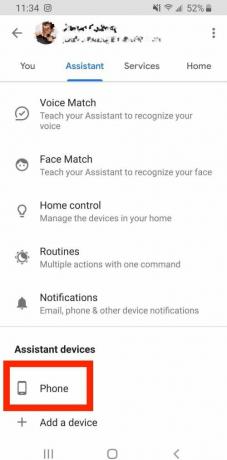
- اضغط على مساعد Google وانتقل حتى ترى عام واضغط عليه.

- تأكد من تشغيل زر التبديل لمساعد Google. إذا كان مغلقًا ، فقم بتشغيله.
الطريقة الثالثة: تأكد من تشغيل الميكروفون
يعمل مساعد Google على الوصول إلى الميكروفون. يحتاج دائمًا إلى وصول غير منقطع إلى الميكروفون للعمل والاستماع إلى أوامرك.

ربما بعد التحديث إلى Android 13 ، تم إيقاف تشغيل الميكروفون افتراضيًا ، وتحتاج إلى تشغيله لمساعد Google من خلال منحه إذن الميكروفون. فيما يلي خطوات القيام بذلك.
الإعلانات
- افتح الإعداد الخاص بك.
- انتقل إلى مدير التطبيق.
- حدد كل التطبيقات.
- اضغط على تطبيق جوجل.
- الآن في نقرة الإذن ، اسمح للتطبيق باستخدام ميكروفون للاستماع إلى أوامرك.
الطريقة الرابعة: مسح بيانات ذاكرة التخزين المؤقت لتطبيق Google
إذا كنت لا تزال تواجه نفس المشكلة مع مساعد Google Android 13 ، فيمكنك تجربة هذه الخطوة ، ويمكنها حل مشكلتك. يجب عليك مسح بيانات ذاكرة التخزين المؤقت لتطبيق Google حتى يعمل مساعدك مرة أخرى. فيما يلي الخطوات التي يمكنك تجربتها.
- افتح الإعدادات الخاصة بك.
- الآن اضغط على التطبيقات.
- ابحث عن تطبيق Google.
- اضغط على علامة تبويب التخزين وسترى خيار ذاكرة التخزين المؤقت واضحًا.
- اضغط على مسح ذاكرة التخزين المؤقت.
سيؤدي هذا إلى مسح بيانات ذاكرة التخزين المؤقت من تطبيق Google. إذا كان لا يعمل من أجلك. يمكنك أيضًا تجربة هذه الخطوات
- في علامة تبويب التخزين نفسها في Google ، ابحث عن خيار بيانات واضح
- اضغط على خيار مسح البيانات
تحتاج إلى تسجيل الدخول إلى تطبيق Google مرة أخرى باستخدام معرف البريد الإلكتروني الخاص بك وبدء مساعد Google الخاص بك بعد ذلك.
استنتاج
Android 13 مليء بالميزات والأخطاء أيضًا. نظرًا لأنه تحديث مبكر جدًا لنظام Android وستجد بعض الأخطاء فيه والتي سيتم إصلاحها لاحقًا في التحديثات.
يعد مساعد Google ميزة رائعة للأشخاص الذين يريدون مساعدًا لعملهم ومرحهم. كما ذكر أعلاه ، قد تساعدك هذه الخطوات في بدء مساعدك.


![كيفية تثبيت Stock ROM على PhoneMax Rocky 2 [Firmware File / Unbrick]](/f/ee462e2afa705232b5c3e5c2868db431.jpg?width=288&height=384)
